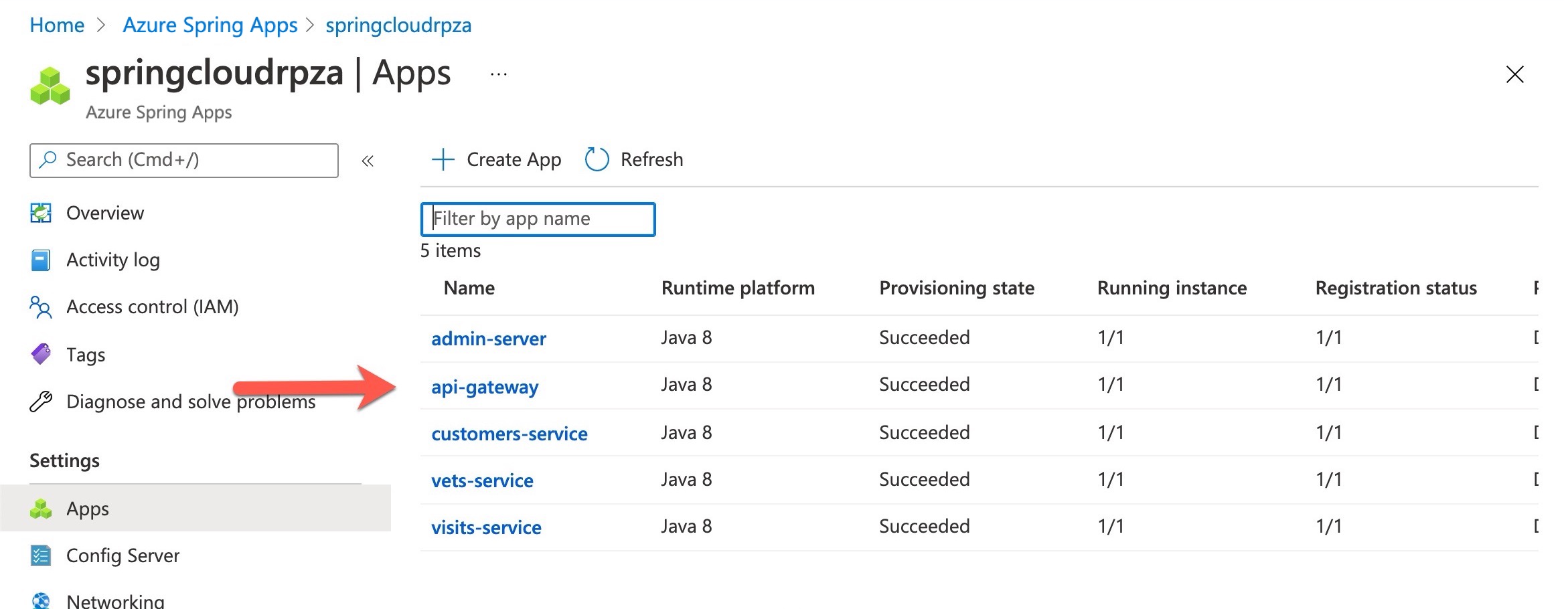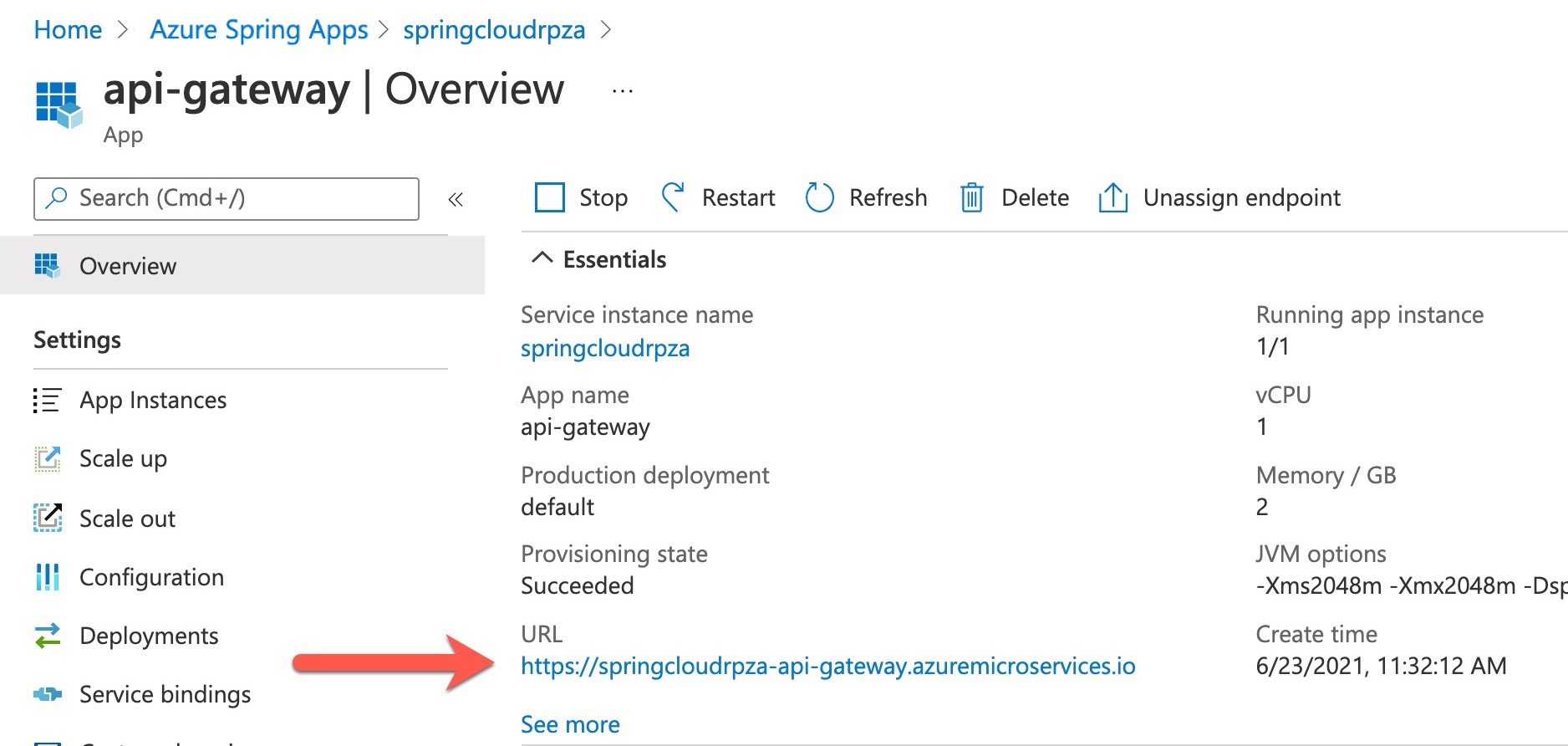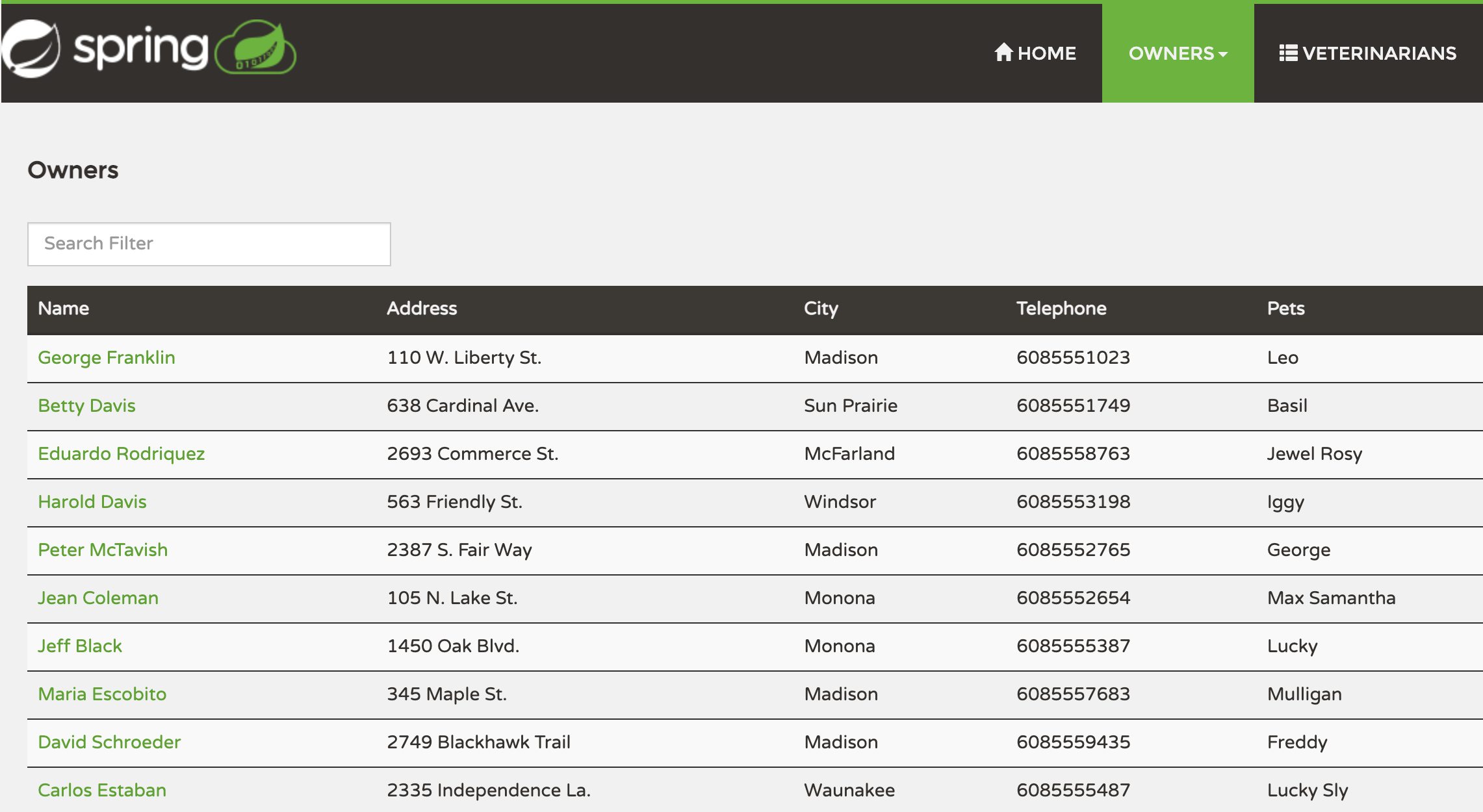Oefening: voorbeeldtoepassingsomgeving
In deze les configureren we een voorbeeld van een Microservice-architectuur om klaar te zijn voor automatisch schalen.
Notitie
U hebt toegang nodig tot een Azure-abonnement waar u resources voor deze module kunt maken. Wanneer u de module hebt voltooid, verwijdert u alle resources die u hebt gemaakt om kosten voor uw abonnement te voorkomen.
De voorbeeld-microservicetoepassing instellen
Open https://shell.azure.com in een webbrowser in een nieuw browservenster.
Selecteer de Bash-modus in de rechterbovenhoek.
Voer vervolgens in het bash-venster de volgende opdrachten uit om de voorbeeldopslagplaats te klonen en de ingebouwde Azure-editor te openen:
git clone https://github.com/MicrosoftDocs/mslearn-autoscale-java cd mslearn-autoscale-java code deployPetClinicApp.sh
Het installatiescript instellen en uitvoeren
Wanneer u de voorgaande opdracht uitvoert, verschijnt er een venster met het bestand deployPetClinicApp.sh dat klaar is om te worden bewerkt in de ingebouwde Azure-editor.
Bewerk bovenaan het
deployPetClinicApp.shbestand de volgende variabelen om de scriptsparameters voor uw omgeving aan te passen. Gebruik voor alle resourcenamen kleine letters. U kunt ook afbreekstreepjes en cijfers gebruiken:Variabele Beschrijving resource_group Geef een nieuwe of bestaande resourcegroepnaam op. regio De Azure-regio. U kunt westeuropeofcentralus, maar u wordt aangeraden een regio te gebruiken dicht bij waar u woont en dat ook Ondersteuning biedt voor Azure Spring Apps. Als u de volledige lijst met beschikbare regio's wilt bekijken, gaat u naar de beschikbaarheid van Azure Spring Apps per regio in de eenheid Samenvatting aan het einde van deze module.spring_apps_service Naam van uw Azure Spring Apps-exemplaar. mysql_server_name De naam van uw MySQL-server. Deze moet uniek zijn binnen Azure. mysql_server_admin_name Gebruikersnaam voor de MySQL-beheerder. De naam van de beheerder kan geen azure-superuser, beheerder, beheerder, hoofdbeheerder, gast of openbaar zijn. mysql_server_admin_password Een nieuw wachtwoord voor de gebruikersnaam van de serverbeheerder. Het wachtwoord moet 8 tot 128 tekens lang zijn en een combinatie van hoofdletters of kleine letters, cijfers en niet-alfabetische tekens (!, $, #, %, enzovoort) bevatten. log_analytics Naam van uw Azure Log Analytics-werkruimte Sla het bestand op door het actievenster ... in de rechterbovenhoek van de editor te selecteren en Opslaan te selecteren. U kunt ook de Ctrl+ S-toetsen in Windows of Command + S op Mac gebruiken.
Sluit de editor. Selecteer het actievenster ... in de rechterbovenhoek van de editor en selecteer Editor sluiten. U kunt ook de Ctrl+ Q-toetsen in Windows of Command + Q op Mac gebruiken.
Sluit de Azure Cloud Shell niet, omdat we het installatiescript vervolgens uitvoeren.
Het installatiescript uitvoeren
Het uitvoeren van het script duurt 30-45 minuten en omvat het maken van een Azure Spring Apps en een MySQL-exemplaar. Met dit voorbeeldscript wordt ook de configuratie voor automatische schaalaanpassing ingesteld voor uw microservices.
Voer in het geopende Azure Cloud Shell het volgende shellscript uit. Laat het browservenster en Azure Cloud Shell geopend terwijl u actief bent. Sla de URL op wanneer het script is voltooid:
bash deployPetClinicApp.sh
Belangrijk
Als u fouten ondervindt met het installatiescript, probeert het script alle resources te verwijderen die het maakt. U kunt het vervolgens opnieuw proberen zodra de resourcegroep volledig is verwijderd. De eenheid Samenvatting bevat instructies voor het handmatig verwijderen van uw resources.
De toepassing testen
Vervolgens controleren we uw omgeving via Azure Portal.
Open de Azure-portal.
Selecteer Azure Spring Apps in de lijst met Azure-services.
Selecteer uw Azure Spring Apps-exemplaar.
Selecteer aan de rechterkant Apps onder Instellingen.
Controleer of alle toepassingen worden uitgevoerd en geregistreerd
Selecteer aan de linkerkant de api-gatewaytoepassing .
De URL voor uw toepassing wordt vermeld in de eigenschappen aan de linkerkant als URL.
Navigeer in een webbrowser naar de URL van uw API-gateway om de microservicetoepassing Pet Clinic te openen.
Navigeer vervolgens naar het tabblad Eigenaren en selecteer Alle eigenaren zoeken.
Controleer of uw voorbeeldtoepassing actief is, gevuld met gegevens en klaar is om te verkennen.